Как называется файл залипания клавиш

Приветствую, друзья. Сегодня поговорим о режиме залипания клавиш. Наверняка со многими из вас случалась такая ситуация, когда в потёмках (или просто не глядя) жмёшь вроде на Enter для подтверждения чего-либо, а выходит полная ерунда. Мало того что операция не подтверждается, так и после очередного нажатия компьютер начинает издавать странные звуки и клавиатура неадекватно реагирует на команды. Дело в том, что по невнимательности человек промахивается мимо нужной клавиши и вместо Enter попадает на Shift, пятое подряд нажатие которой включает то самое злополучное залипание. О его активизации и сигналит компьютер, издавая звуки, малоприятные для ушей. Давайте разбираться, что это такое режим залипания клавиш, для чего он присутствует в системе Windows и зачем нужен рядовому пользователю.
Что есть режим залипания клавиш и для чего он нужен
Моя многолетняя практика показала, что чаще всего незапланированное залипание клавиш наблюдается на ноутбуке. Мне думается, что это из-за особенностей расположения и формы Shift и Enter. На клавиатуре стационарного компьютера кнопка Enter большого размера и имеет особенную форму в виде загнутой стрелки. На ноутбуке же она выполнена в виде прямоугольника, как и Shift, и лишь слегка отличается в размерах. Поэтому достаточно легко промахнуться и в запале ударить 5, а то и 10 раз подряд по Shift, активируя режим залипания клавиш, а что это такое – сейчас объясню.

Залипание – это замечательная функция, нужная людям, неспособным нажать одновременно более одной клавиши на клавиатуре, например, инвалидам или старикам. Вспомните, для перехода в меню системы и вызова диспетчера задач, например, чтобы завершить процесс или закрыть программу при зависании компьютера, нужно одновременно задействовать сразу три кнопки – CTRL, DEL и ALT, что для людей с ограниченными возможностями является непосильной задачей. Рассматриваемая опция при включении работает следующим образом – она сохраняет активной управляющую кнопку (SHIFT, CTRL или ALT) так, как будто пользователь продолжает держать на ней палец. Остаётся только нажать следующую кнопку.

Включение и отключение режима залипания клавиш
Включить режим залипания клавиш совсем просто – достаточно нажать 5 раз Shift. Если обозначенный метод не работает, то делаем следующее:
- Заходим в «Специальные возможности» через «Панель управления» компьютера.
- Находим пункт «Облегчение работы с клавиатурой».
- Ставим галочку напротив команды включения.
Случайная активация залипания клавиш доставляет пользователю массу проблем, так как он не знает, что это и как им пользоваться, а потому становится очень актуальным вопрос как отключить данный режим. Вот несколько способов:
- Проходим по тому же пути и убираем галочку с команды включения.
- Повторно нажимаем 5 раз на Shift.
- Нажимаем в паре любые две из приведённых клавиш – Shift, Ctrl, Windows (плывущее окно) и Alt.
Где, как и что можно настроить?

Данная опция имеет свои настройки, увидеть и изменить которые можно всё в том же разделе «Облегчение работы с клавиатурой». Здесь можно задать такие параметры, как наличие звука, опции активации и деактивации, появление значка залипания на основной панели внизу экрана и предупреждающего диалогового окна перед включением. Всё вышеперечисленное настраивается добавлением или снятием галочек на соответствующих пунктах.

Заканчиваю повествование. Обязательно напишите в комментариях, пригодилась ли вам информация, приведённая в этой статье. Всем пока.

Кибер-преступники всегда ищут новые способы преодоления систем защиты, установленных на компьютерах, для того чтобы избежать обнаружения и украсть пользовательские данные. В этом смысле хакеры «Black Hat» всегда обращались к вредоносным атакам (фишинг, сетевые черви или страшные трояны с шифровальщиками как самый страшный пример) для достижения своих целей: проникнуть в компании для кражи учетных записей или огромных объемов данных в обмен на выкуп… По крайней мере, так было до сих пор.
Антивирусная лаборатория PandaLabs недавно обнаружила довольно умное нападение на одну из компаний в Венгрии. Что сделало эту атаку такой особенной? Итак, атака совершенно не использует вредоносное ПО как таковое, но при этом использует скрипты и другие инструменты, принадлежащие самой операционной системе, чтобы обойти сканеры систем безопасности. Это всего лишь еще один пример роста самоуверенности и профессионализма хакеров, который мы наблюдаем у кибер-преступников в последние месяцы.
Анализ атаки без вредоносного ПО
Во-первых, как это уже стало нормой в последних связанных с безопасностью инцидентах, проанализированных в нашей лаборатории, атака начинается с того, что хакеры запускают атаку типа brute-force (подбор пароля) против сервера с включенным протоколом для удаленного рабочего стола (Remote Desktop Protocol, RDP). После того как преступники получают регистрационные данные для входа в систему компьютера, они получают полный доступ к нему.

Далее, они скачали и запустили программу «Traffic Spirit». Данное приложение представляет собой генератор трафика, который в данном случае используется для заработка дополнительных денег с помощью зараженных компьютеров.

Веб-сайт Traffic Spirit
Затем запускается самораспаковывающийся файл, который разархивирует следующие файлы в папке %Windows%\cmdacoBin:
• registery.reg
• SCracker.bat
• sys.bat
После этого хакеры приступили к запуску редактора реестра Windows (Regedit.exe) для добавления следующего ключа, содержащегося в файле registery.reg:

Этот ключ предназначен для того, чтобы каждый раз, когда используется функция залипания клавиш (sethc.exe), запускался также файл под названием SCracker.bat. Это пакетный файл, который внедряет очень простую систему аутентификации. При запуске файла отображается следующее окно:

Имя пользователя и пароль извлекаются из двух переменных, которые включены в файл sys.bat:

Таким образом, хакер устанавливает бэкдор на зараженной машине. С его помощью хакер сможет подключаться к данному компьютеру без необходимости вводить какие-либо регистрационные данные, включать функцию залипания клавиш (например, нажав клавишу SHIFT пять раз), и вводить соответствующие имя пользователя и пароль для открытия командной строки:

«Горячие клавиши» в командной строке позволят хакеру получать доступ к определенным папкам, менять цвет консоли, а также использовать другие стандартные команды для командной строки.

Впрочем, атака на этом не остановилась. В своей попытке получить максимум прибыли от данной компании, хакеры установили майнер биткоинов, чтобы извлечь пользу от каждого скомпрометированного компьютера для получения «халявных» денег. Программное обеспечение для майнинга биткоинов предназначено для того, чтобы без ведома жертвы использовать его компьютерные ресурсы для генерации виртуальной валюты. Дешевый и очень эффективный способ для монетизации компьютерных инфекций.
Как функция залипания клавиш помогает кибер-жуликам?
Если хакер действительно может получить доступ к требуемому компьютеру через RDP-соединение, то для чего им нужен бэкдор? Ответ на этот вопрос очень прост: устанавливая бэкдор на пострадавшую машину, даже если жертва поймет, что его система скомпрометирована, и изменит регистрационные данные для подключения к удаленному рабочему столу, то все, что потребуется сделать хакеру, — это нажать клавишу SHIFT пять раз для включения функции залипания клавиш и запуска бэкдора, после чего он снова сможет получить доступ к системе. И помните, что все это делается без единой вредоносной программы на пострадавшем компьютере.
Решение с функциями расширенной информационной безопасности Adaptive Defense 360 компании Panda Security сумело остановить эту направленную атаку благодаря непрерывному мониторингу IT-сети компании, защитив ее от серьезного финансового и репутационного ущерба.

В любой Windows по умолчанию активирована функция залипания клавиш, но большинству людей она не нужна. Такие пользователи интересуются, как убрать залипание клавиш на ноутбуке и компьютере под управлением Windows 7 – 10, с чем мы и поможем.
Введение в проблему
В Microsoft всегда заботились о людях с ограниченными физическими возможностями, добавляя в ОС функции, облегчающие им пользоваться компьютером. Среди таких специальных возможностей числится и залипание клавиш. Она позволяет пользоваться комбинациями кнопок, нажимая их поочерёдно, а не все сразу. Далеко не всем нужна такая опция, и в первую очередь геймерам, да и звук, который издает Windows при залипании, откровенно раздражает.Убрать оповещение, сопровождающееся неприятным звуком, помогут следующие инструкции.
Windows 7
Залипание клавиш в этой версии ОС убирается двумя способами: через «Панель управления» и в редакторе реестра.
Специальные возможности
Деактивируется функция в соответствующем разделе «Панели управления».
- Открываем её любым способом и заходим в «Центр специальных возможностей».

- Кликаем по ссылке «Изменение конфигурации клавиатуры».

Попасть в меню можно после 5 нажатий Alt, Shift либо Ctrl, а в открывшемся диалоге кликнув «Перейти в «Центр…»».

- В разделе «Настройка залипания клавиш» убираем отметку, стоящую возле пункта «Включить…» и кликаем «ОК» для сохранения новых настроек.

В этом окне функция также конфигурируется.
Проверить, получилось ли убрать залипание, можете 5 раз подряд нажав Shift.
Редактор реестра
Убрать залипание клавиш в Windows 7 можно и другим способом.
- Одновременно зажимаем клавиши Win и R на клавиатуре, вводим команду «regedit» и выполняем её.

- Кликаем по ветке «HKEY_CURRENT_USER» в левой области окна. Всё осуществляется как в «Проводнике» с деревом каталогов.

- Следуем по пути «Control Panel\Accessibility\StickyKeys».
- Открываем контекстное меню ключа (элемента) «Flags» и кликаем «Изменить».

- В качестве значения в текстовое поле вводим «506» и сохраняем настройки.

Windows 10
В последней ОС от Microsoft всё выполняется аналогично, что касается редактора реестра и «Панели управления». Подробнее рассмотрим лишь способ убрать залипание клавиш на Windows 10 через «Параметры».
- Вызываем контекстное меню «Пуска» либо зажимаем комбинацию Win + I.

- Открываем «Специальные возможности» и переходим во вкладку «Клавиатура».
- Переносим триггерный переключатель в положение «Откл.» и закрываем все окна.

Остальные способы убрать залипание аналогичны тем, что мы рассматривали для Windows 7, потому повторяться не станем.
Почти всем пользователям включенное залипание кнопок клавиатуры доставляет дискомфорт при работе за компьютером. Эту функцию рекомендуется отключить, чтобы не отвлекаться от рабочего или игрового процесса.

В этой статье я расскажу о двух способах сброса пароля в Windows 10. Для этого вам понадобится установочный диск или загрузочная флешка с образом системы.
Подготовка
Вставьте ваш установочный диск Windows (или флешку) и перезагрузите компьютер.
Когда будет надпись "Press any key to boot from disk" - нажмите любую клавишу (Если же не будет такой надписи, а просто загрузится ОС, тогда вам нужно изменить порядок загрузки компьютера - мануал компьютера поможет в этом разобраться).
Когда загрузится первое окно, выберите ваш язык и нажмите "Далее".
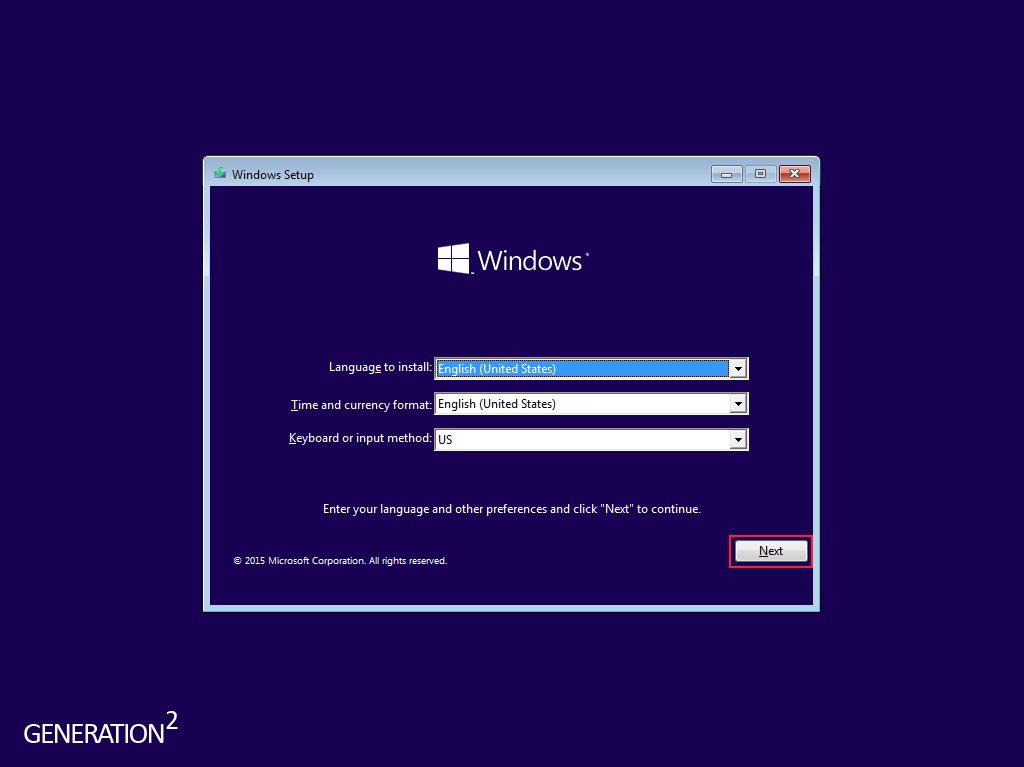
Затем в следующем окне внизу слева нажмите "Восстановить компьютер".
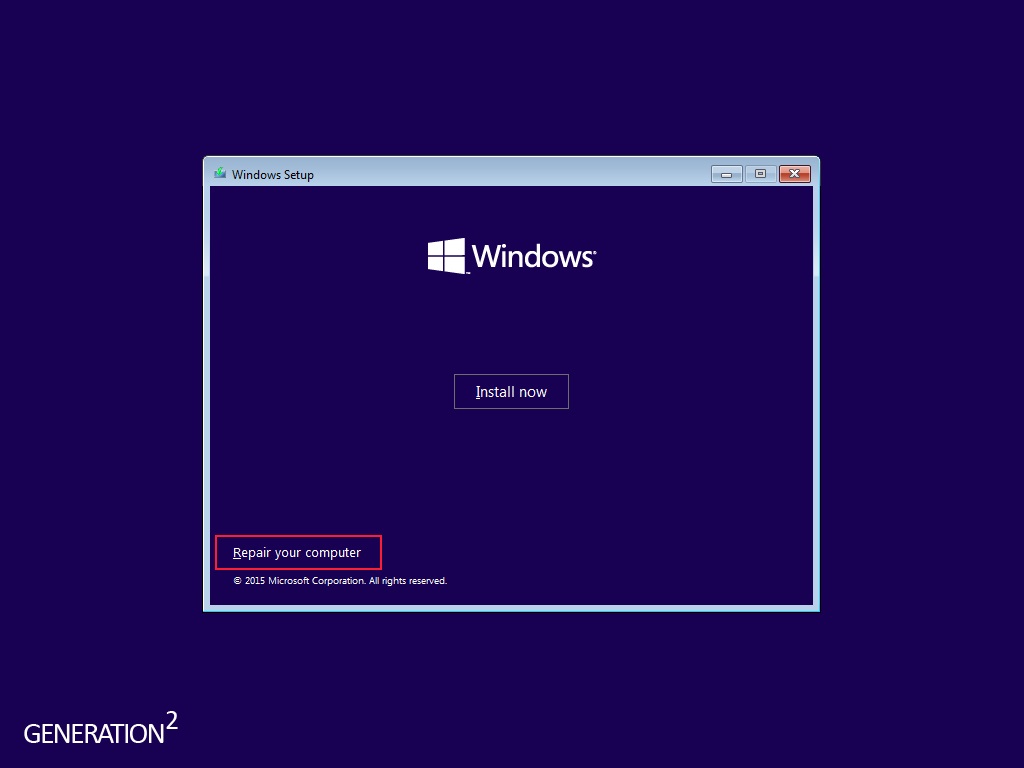
Метод 1: Используя DaRT
В следующем окне выберите Инструменты Диагностики и Восстановления (DaRT 10) и нажмите "Далее". Если у вас нет данной опции, перейдите к Методу 2.
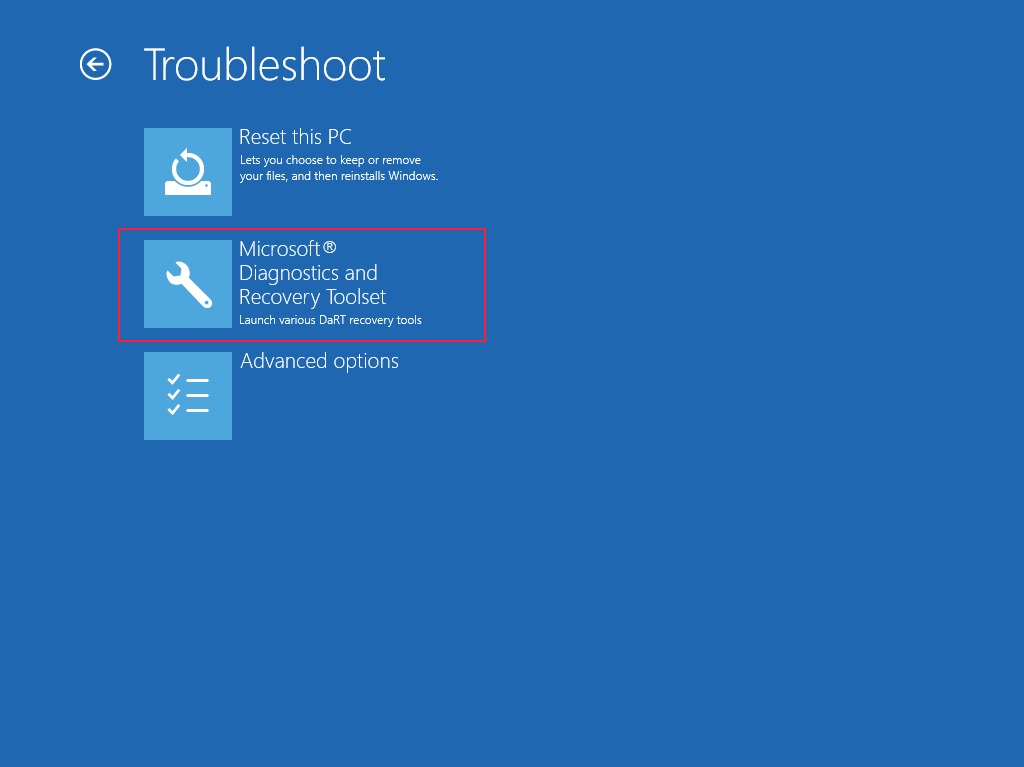
Выберите вашу операционную систему.
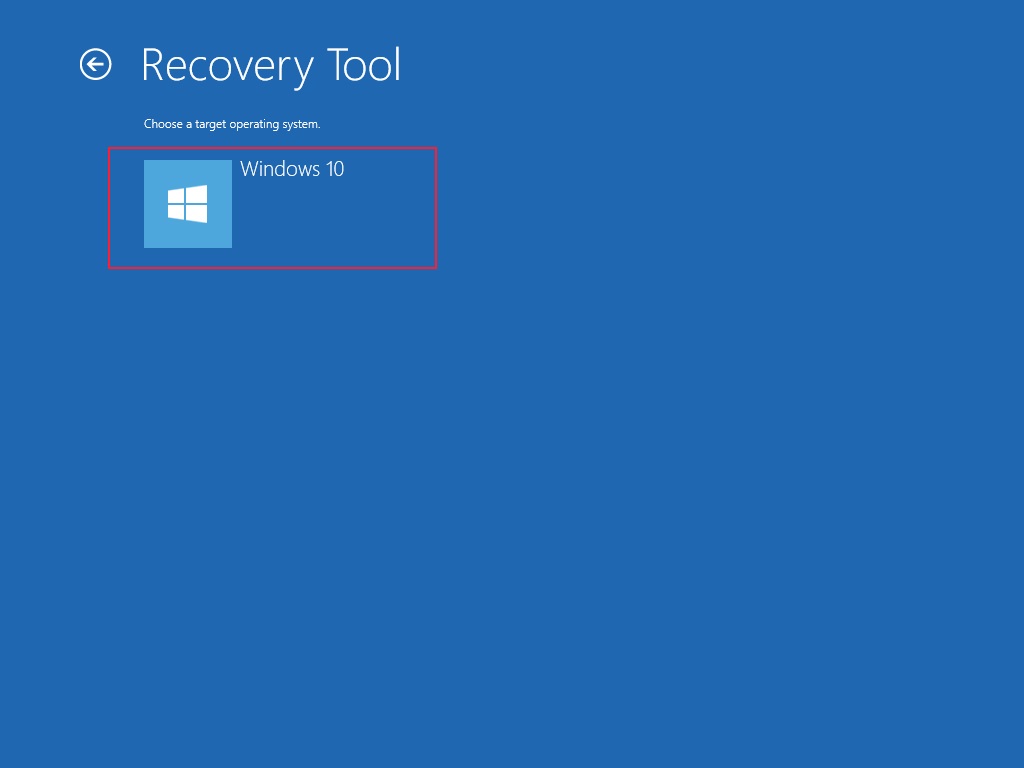
Выбираем Locksmith.
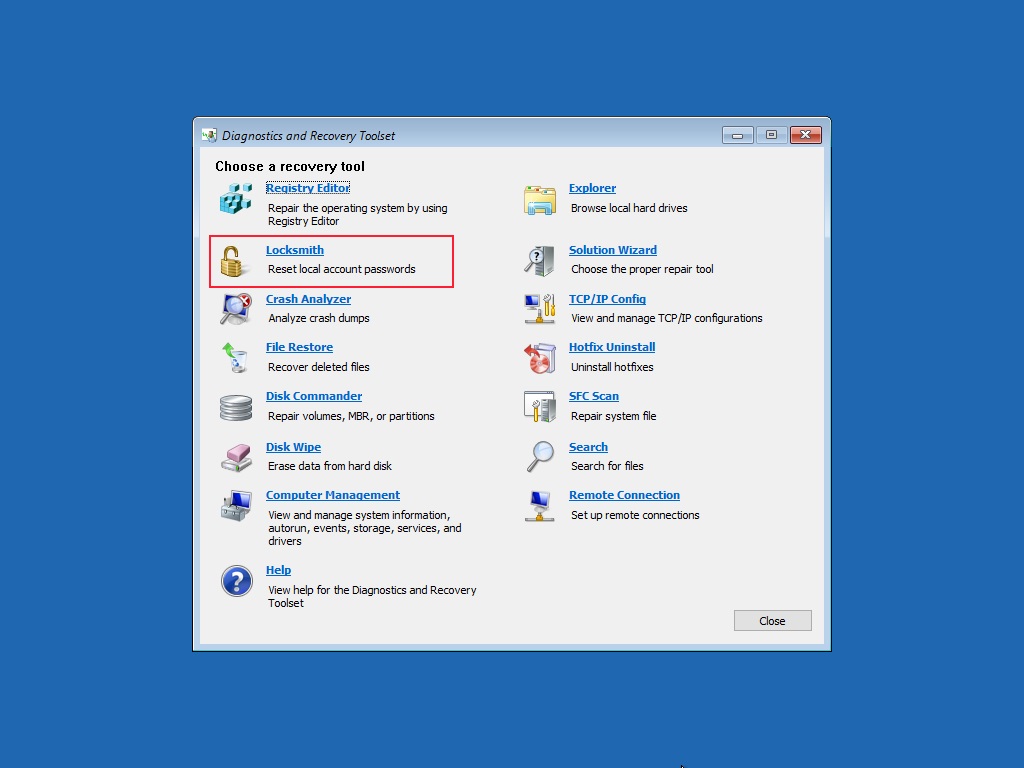
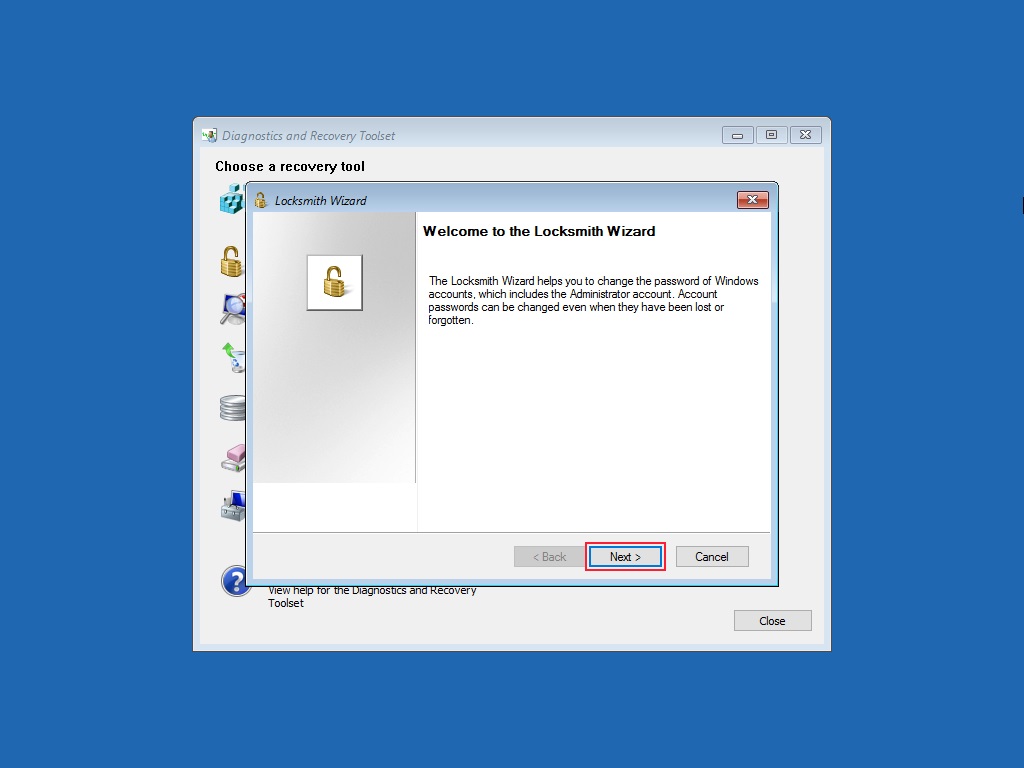
В следующем окне выбираем из выпадающего списка нужного пользователя (1), вводим временный пароль два раза (2,3), Нажимаем далее (4).
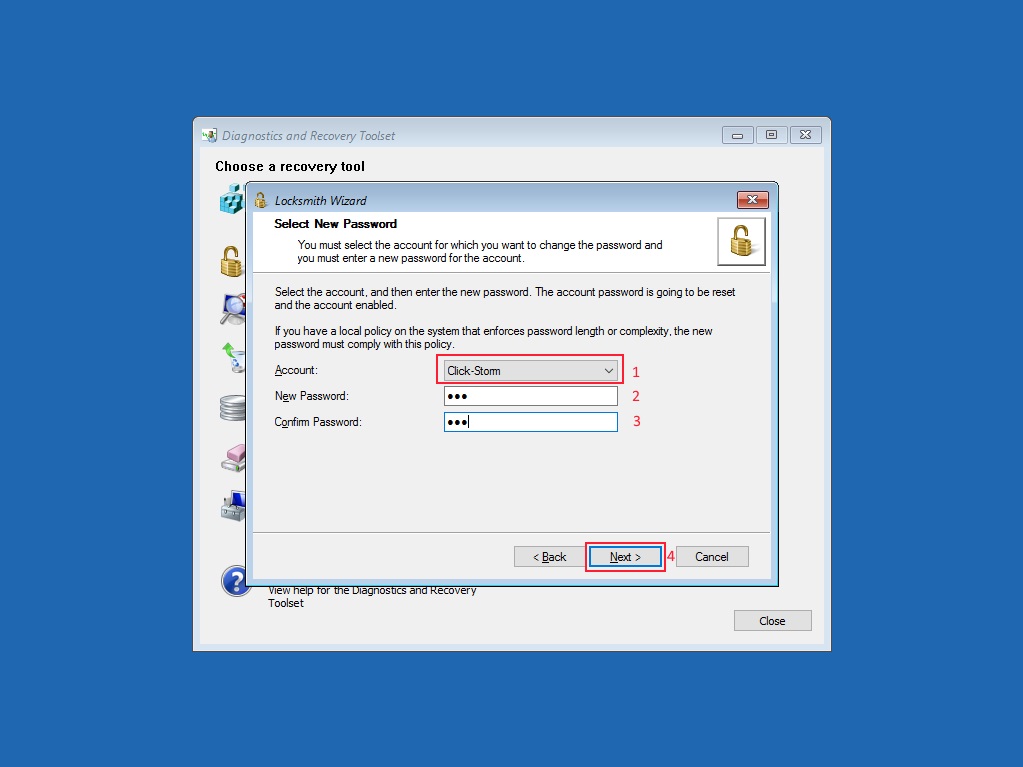
Нажимаем кнопку "Завершить".
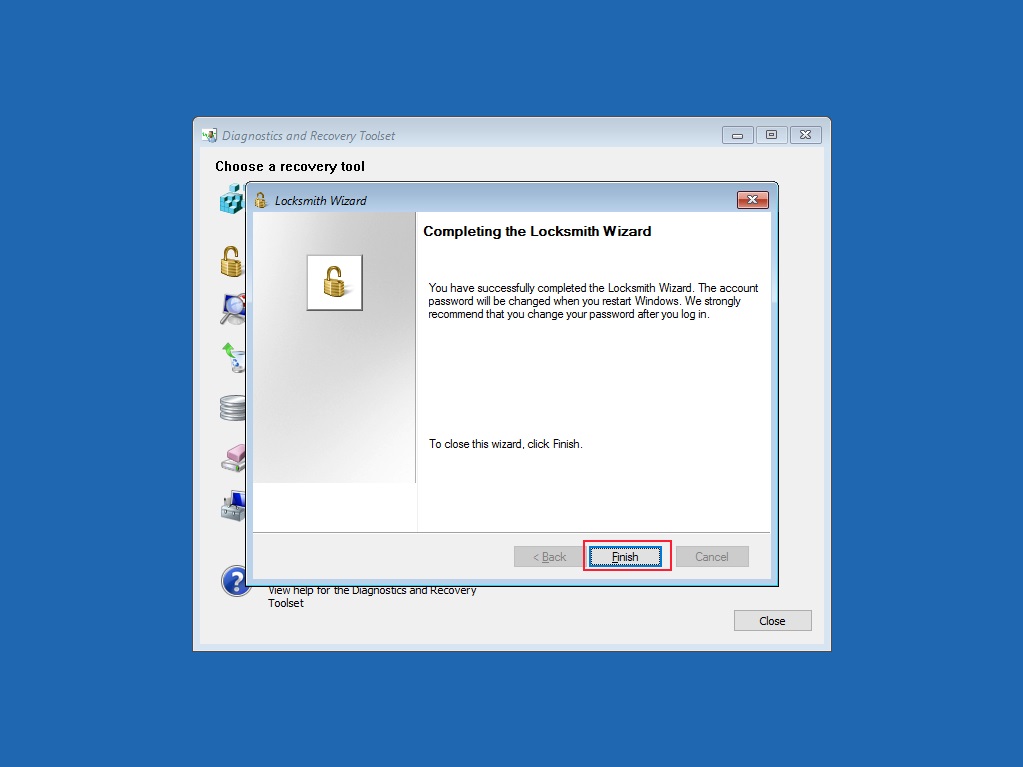
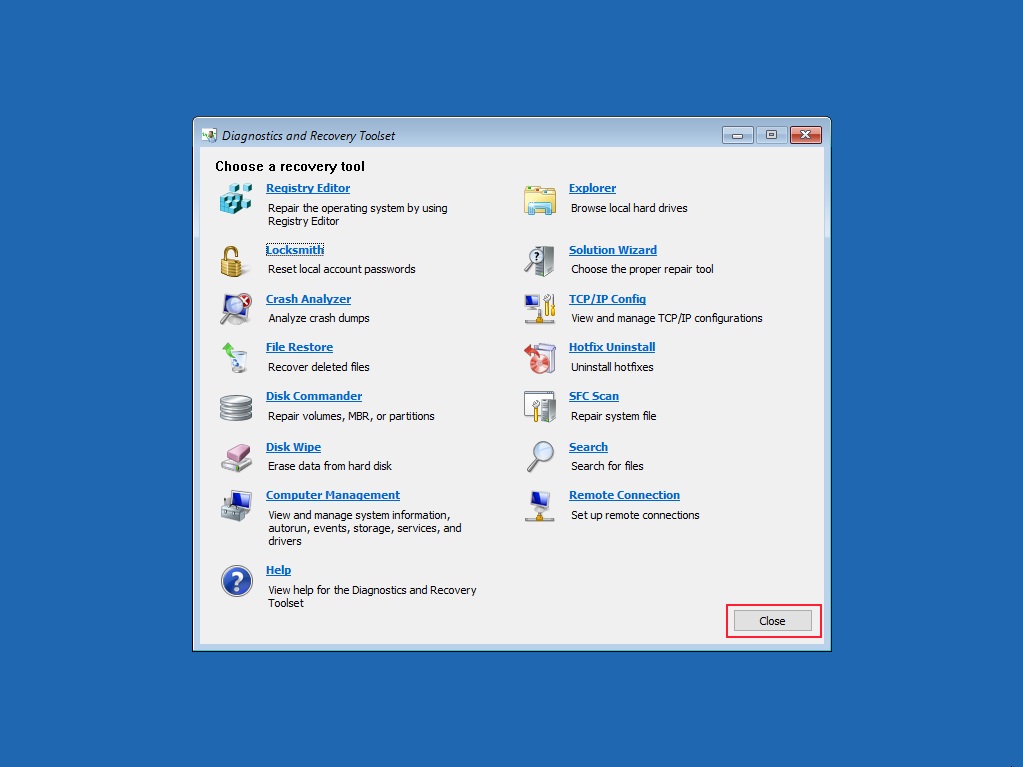
Извлеките инсталяционный диск и нажмите "Продолжить".
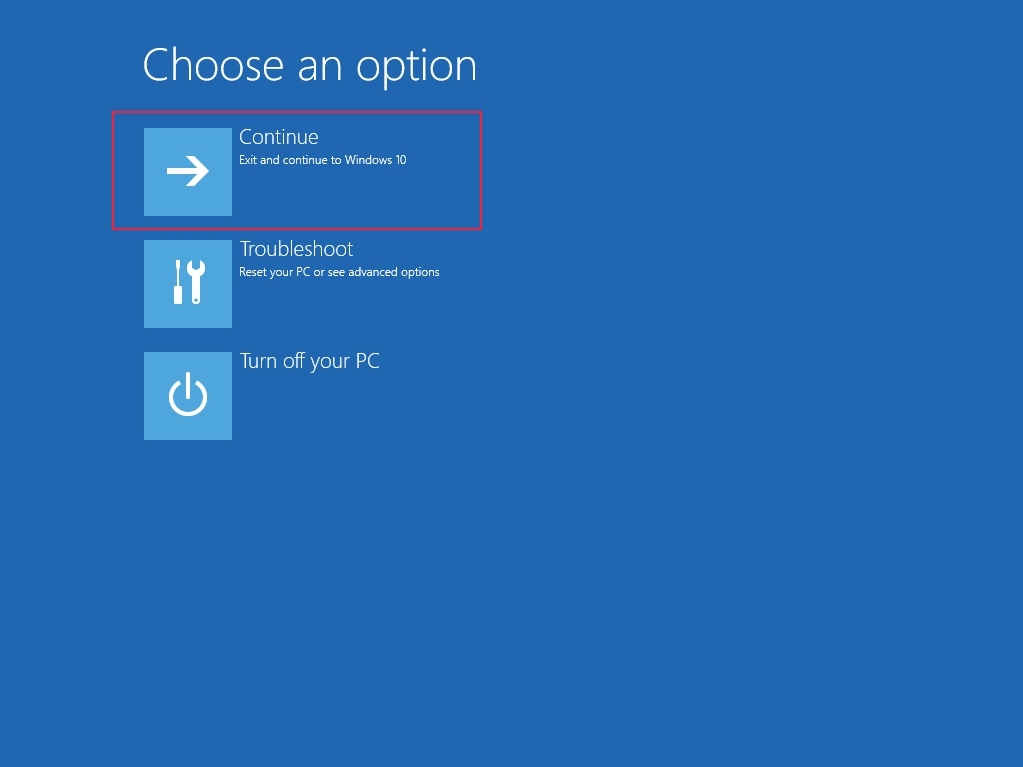
Когда загрузится Windows, войдите в аккаунт с новым паролем, для того, чтобы воспользоваться аккаунтом вам будет предложено изменить пароль на новый - нажмите ОК.
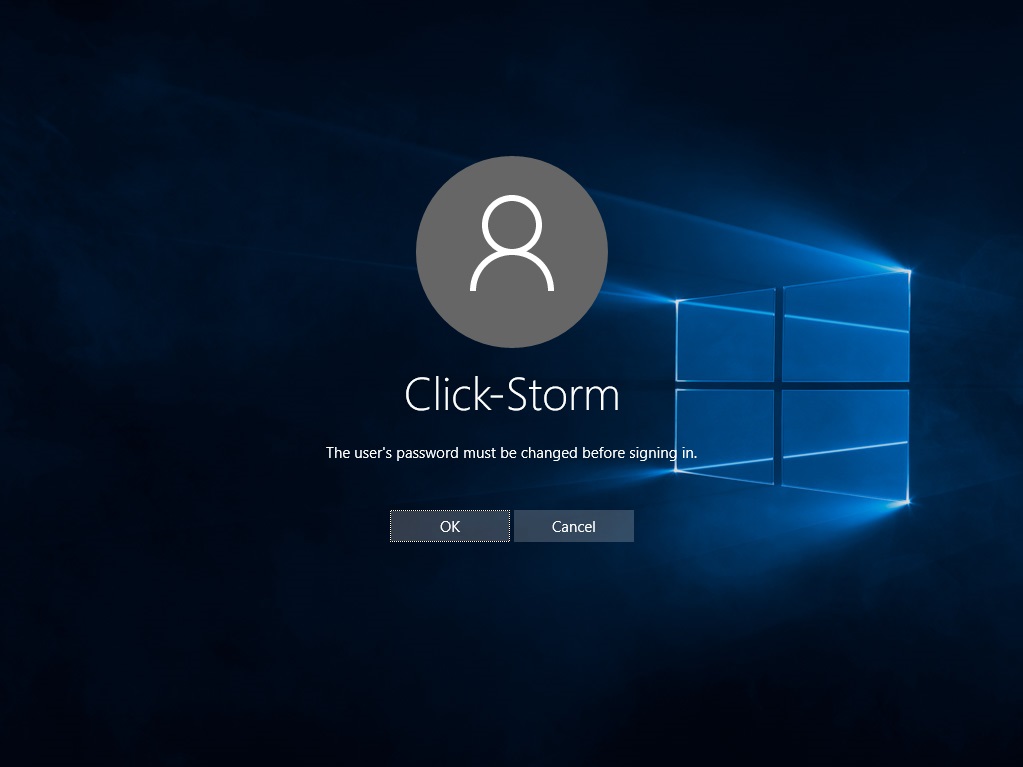
Введите дважды новый пароль и нажмите "Enter"
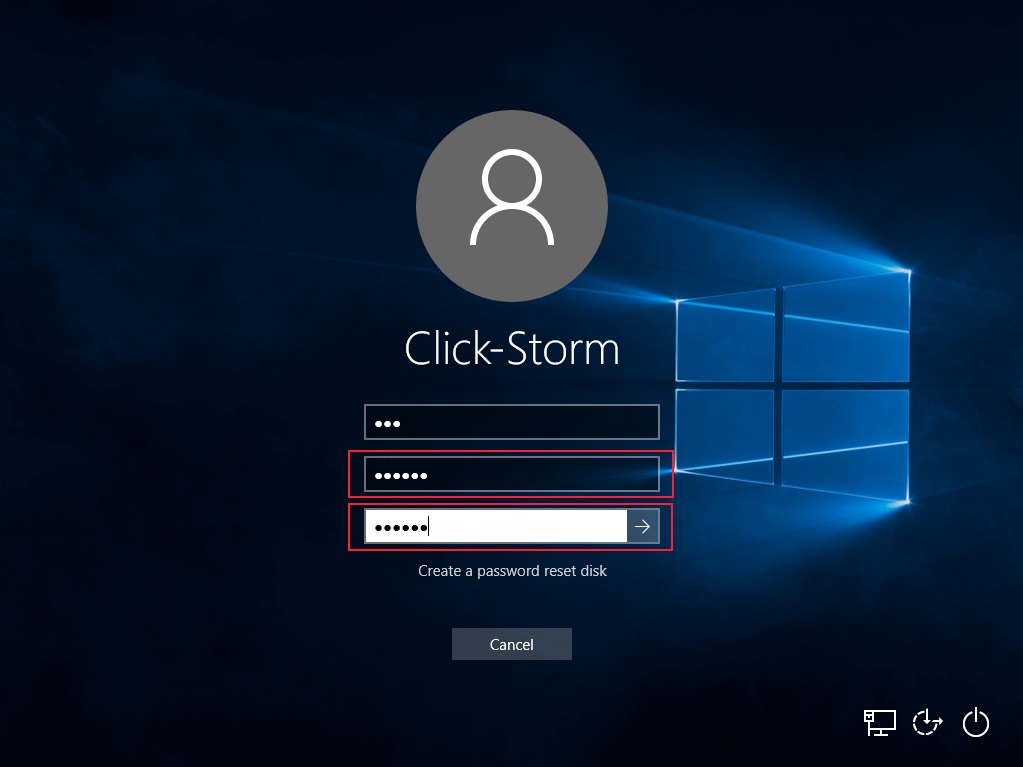
Далее нажмите ОК и войдите в свой аккаунт используя новый пароль.
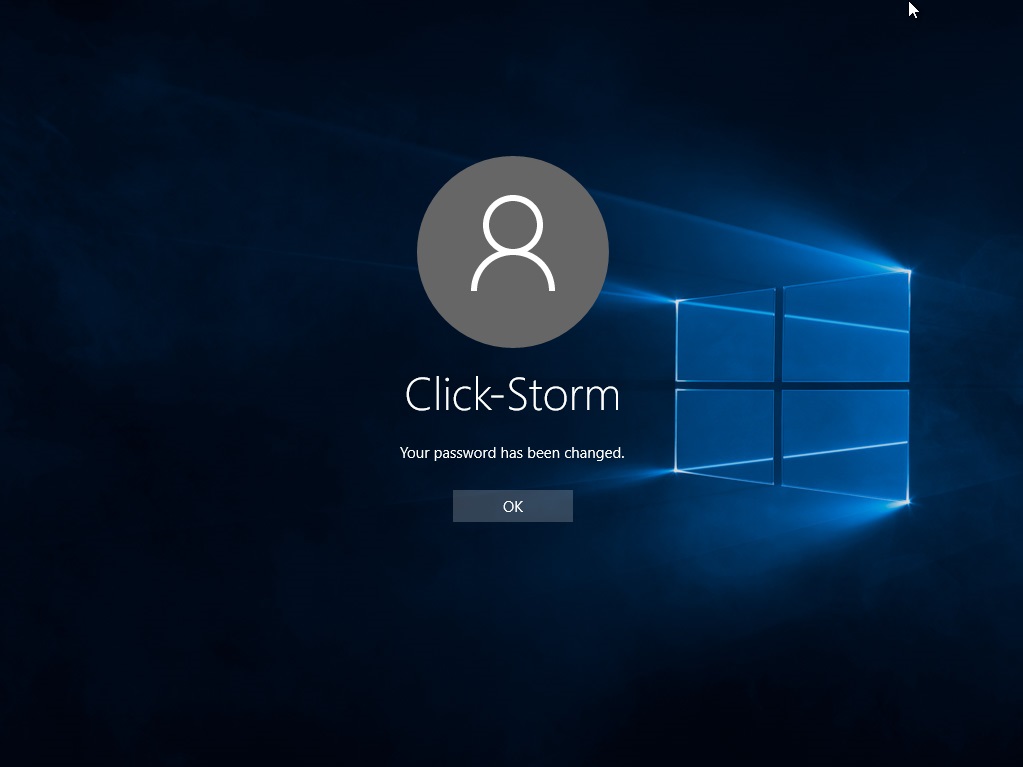
В окне "Troubleshoot" выберите "Дополнительные опции".
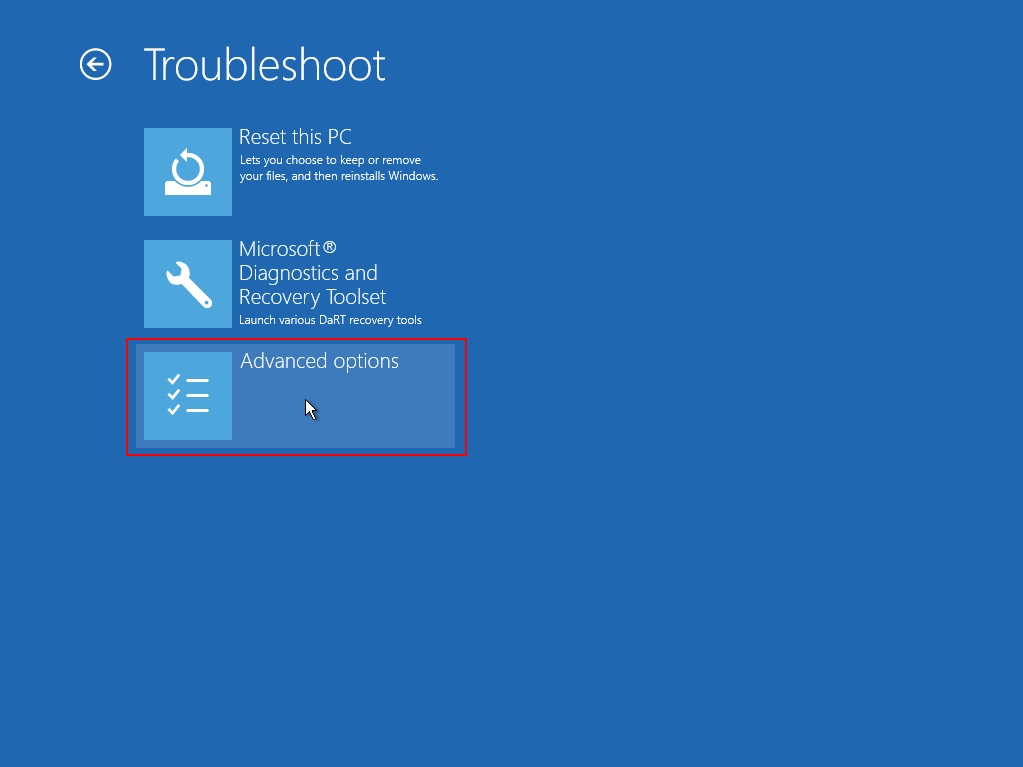
Выберите "Командную строку".
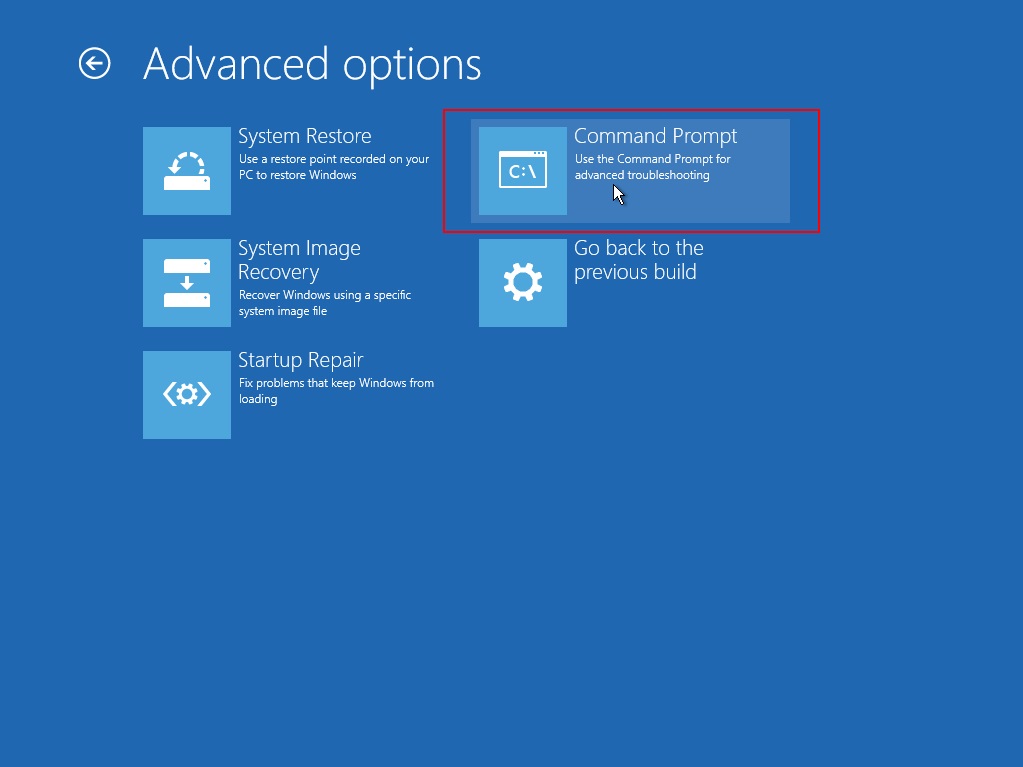
Теперь мы заменим сервис "Залипание клавиш" командной строкой (вконце мы вернём обратно).
Введите в командную строку команды: "copy c:\windows\system32\ sethc.exe c:\" и "copy /y c:\windows\system32\ cmd.exe c:\windows\system32\ sethc.exe ".
Перезагрузите компьютер введя команду " wpeutil reboot " и выньте установочный диск Windows.
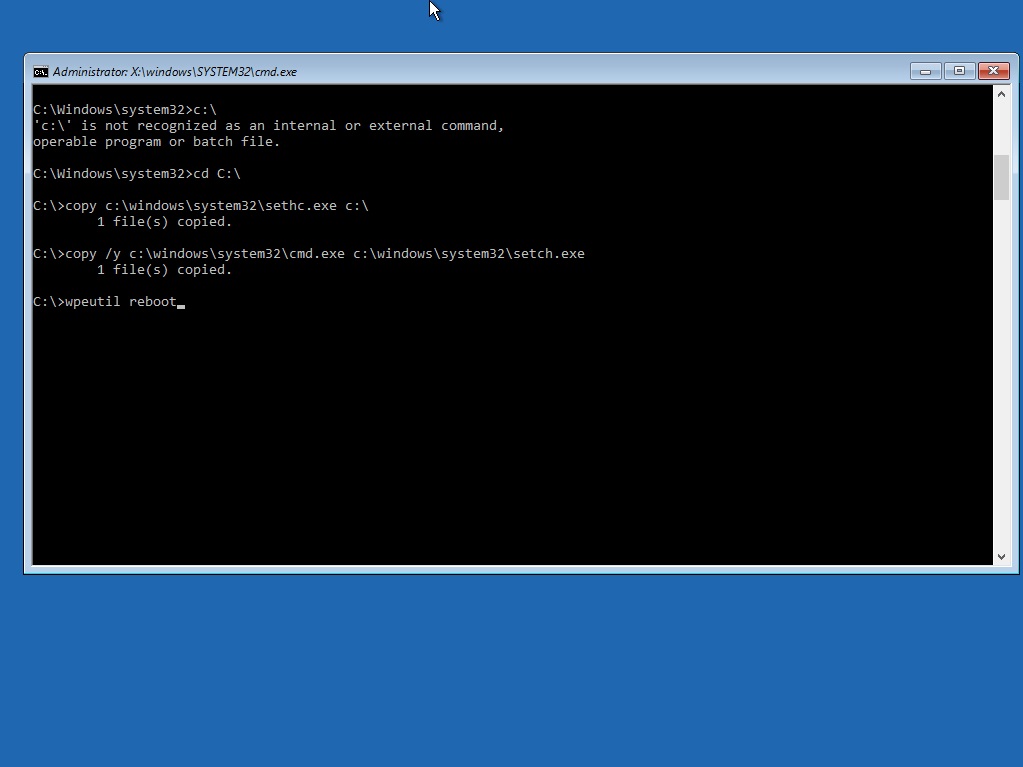
Когда загрузится окно входа, активируйте "Залипание клавиш", нажав кнопку [Shift] пять раз - запустится командная строка.
Введите "net user [user] [pwd]" (Где [user] это ваше имя пользователя и [pwd] это новый пароль например: "net user Anton 123"). Теперь закройте командную строку и зайдите под своим аккаунтом введя новый пароль.
Читайте также:


